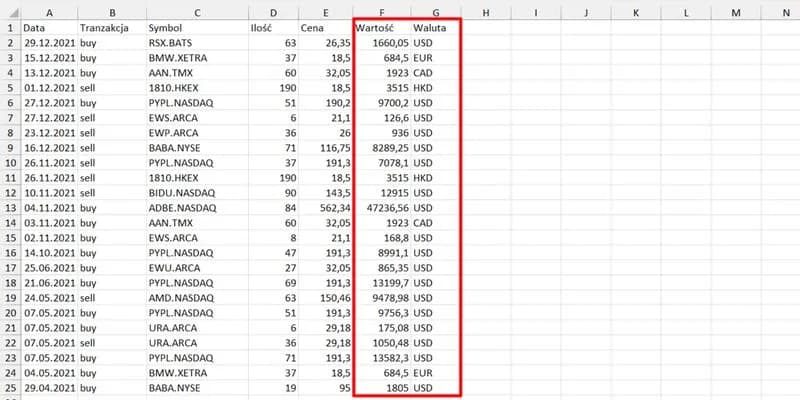Przeliczanie walut w Excelu to kluczowa umiejętność dla osób pracujących z danymi finansowymi. Ten popularny arkusz kalkulacyjny oferuje różnorodne metody konwersji walut - od prostych formuł po zaawansowane funkcje. Niezależnie od tego, czy potrzebujesz szybko przeliczyć pojedynczą kwotę, czy stworzyć automatyczny system konwersji dla wielu transakcji, Excel dostarcza odpowiednie narzędzia.
Excel znacząco upraszcza proces przeliczania walut poprzez wbudowane funkcje i możliwość importu aktualnych kursów. Dzięki temu możesz zaoszczędzić czas i uniknąć błędów w obliczeniach.
Najważniejsze informacje:- Excel umożliwia błyskawiczne przeliczanie walut za pomocą prostego mnożenia
- Funkcja WYSZUKAJ.PIONOWO pozwala na automatyczne wyszukiwanie kursów z tabeli
- Możliwość importu aktualnych kursów walut z internetu
- Dostępne są zarówno proste, jak i zaawansowane metody konwersji
- System można w pełni zautomatyzować dzięki Power Query
- Możliwość dostosowania dokładności wyników poprzez funkcję ZAOKR
Podstawowe metody przeliczania walut w Excelu
Przeliczanie walut w Excelu to prosta operacja wymagająca podstawowej znajomości formuł. Excel przeliczanie walut można wykonać za pomocą prostego mnożenia lub dzielenia. Najbardziej podstawową metodą jest wykorzystanie operatora matematycznego i aktualnego kursu waluty.
- Wprowadź kwotę w walucie źródłowej do komórki A1
- Wpisz kurs wymiany do komórki B1
- W komórce C1 użyj formuły =A1*B1
- Sformatuj wynik jako walutę docelową
Ta podstawowa metoda sprawdza się doskonale przy pojedynczych przeliczeniach. Można ją łatwo rozbudować o dodatkowe funkcje.
Formuły do przeliczania walut krok po kroku
Jak liczyć waluty w Excelu wykorzystując bardziej zaawansowane formuły? Podstawową formułą jest mnożenie kwoty przez kurs, ale możemy też użyć funkcji ZAOKR dla większej precyzji. Do przeliczenia wielu walut jednocześnie przyda się funkcja WYSZUKAJ.PIONOWO.
Konwersja walut Excel wymaga odpowiedniego formatowania komórek. Warto ustawić format walutowy z odpowiednim symbolem i liczbą miejsc dziesiętnych. Możemy też wykorzystać funkcję JEŻELI do warunkowego przeliczania.| Waluta | Formuła | Przykład |
| EUR | =A1*WYSZUKAJ.PIONOWO("EUR";B1:C10;2;0) | =100*4.32 |
| USD | =A1*WYSZUKAJ.PIONOWO("USD";B1:C10;2;0) | =100*3.95 |
| GBP | =A1*WYSZUKAJ.PIONOWO("GBP";B1:C10;2;0) | =100*5.05 |
Przy tworzeniu formuł pamiętaj o poprawnym odwołaniu do komórek. Używaj adresowania bezwzględnego ($) dla stałych wartości.
Zaokrąglanie wyników w przeliczeniach walutowych
Funkcja ZAOKR jest niezbędna przy przeliczaniu walut w Excelu. Pozwala kontrolować dokładność wyników do określonej liczby miejsc dziesiętnych. Standardowo w finansach używa się dwóch miejsc po przecinku.
Właściwe zaokrąglanie zapobiega błędom w dalszych obliczeniach. Szczególnie ważne jest to przy operacjach na dużych kwotach.
Zaawansowane techniki przeliczania walut
Przelicznik walut Excel można znacznie usprawnić dzięki funkcji WYSZUKAJ.PIONOWO. Ta funkcja automatycznie wyszukuje odpowiednie kursy z przygotowanej tabeli. Pozwala to na szybką aktualizację wszystkich przeliczeń po zmianie kursu w jednym miejscu.
Zastosowanie konwersji walut Excel z WYSZUKAJ.PIONOWO wymaga przygotowania tabeli referencyjnej z kursami. Taka tabela powinna zawierać kody walut i odpowiadające im kursy.
- Automatyczne aktualizacje wszystkich przeliczeń
- Mniejsze ryzyko błędów przy wprowadzaniu kursów
- Możliwość łatwego dodawania nowych walut
- Przejrzysta organizacja danych
- Szybsze wykonywanie masowych przeliczeń
W praktyce, zaawansowane funkcje sprawdzają się szczególnie przy obsłudze wielu transakcji. Znacząco przyspieszają pracę i minimalizują ryzyko pomyłek.
Automatyczne pobieranie kursów walut
Power Query w Excelu umożliwia automatyczne pobieranie aktualnych kursów walut z internetu. To narzędzie pozwala na regularne odświeżanie danych bez ręcznego wprowadzania. Szczególnie przydaje się w firmach prowadzących częste transakcje walutowe.
Konfiguracja Power Query wymaga wskazania źródła danych o kursach walut. Najczęściej wykorzystuje się oficjalne strony banków centralnych lub serwisów finansowych.
Połączenie można skonfigurować tak, by odświeżało się automatycznie przy otwarciu arkusza. To zapewnia zawsze aktualne kursy.
Regularna aktualizacja danych jest kluczowa dla dokładności przeliczeń. Kursy należy odświeżać zgodnie z częstotliwością dokonywanych transakcji. Warto też zapisywać historię zmian kursów do późniejszej analizy.
Praktyczne przykłady konwersji PLN na EUR/USD
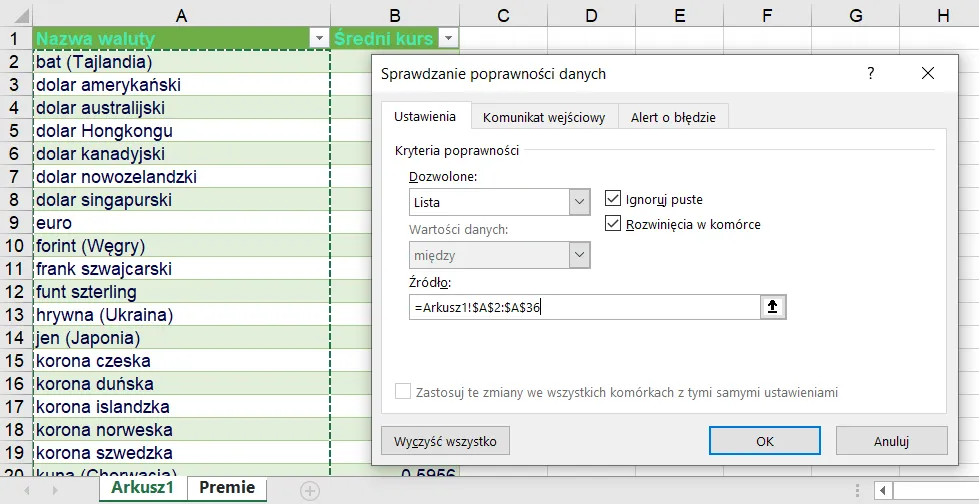 Jak przeliczać waluty w Excelu w praktyce? Najprostszy sposób to zastosowanie formuł do przeliczania złotówek na euro lub dolary. Przyjrzyjmy się konkretnym przykładom.
Jak przeliczać waluty w Excelu w praktyce? Najprostszy sposób to zastosowanie formuł do przeliczania złotówek na euro lub dolary. Przyjrzyjmy się konkretnym przykładom.
| Kwota PLN | Formuła EUR | Formuła USD |
| 1000 PLN | =ZAOKR(A1/4.32;2) | =ZAOKR(A1/3.95;2) |
| 5000 PLN | =ZAOKR(A2/4.32;2) | =ZAOKR(A2/3.95;2) |
Formuły zawsze używają aktualnego kursu waluty. Warto stosować odwołania względne do komórki z kursem.
Dla większej przejrzystości można dodać formatowanie warunkowe. Pomoże to wyróżnić istotne zmiany kursowe.
Tworzenie własnego arkusza do przeliczania walut
Dobry kalkulator walut Excel powinien być przejrzysty i łatwy w obsłudze. Warto podzielić arkusz na sekcje: wprowadzanie danych, tabela kursów i wyniki.
Zabezpieczenie formuł przed przypadkową modyfikacją jest kluczowe. Należy zablokować komórki z formułami, pozostawiając edytowalne tylko pola do wprowadzania danych.
Dodanie prostego interfejsu użytkownika ułatwi pracę. Można wykorzystać listy rozwijane do wyboru walut i przyciski do odświeżania kursów.
Jak aktualizować kursy walut w arkuszu?
Aktualizacja kursów w przeliczniku walut Excel może odbywać się na kilka sposobów. Najprostszą metodą jest ręczne wprowadzanie danych ze sprawdzonych źródeł finansowych. Power Query pozwala zautomatyzować ten proces poprzez bezpośrednie połączenie z bazami danych.
Podczas aktualizacji warto zachować historię zmian kursów. Można to zrobić poprzez tworzenie kopii arkusza lub dodatkowej tabeli z datami i kursami. To pomoże w późniejszej analizie trendów.
Częstotliwość aktualizacji zależy od potrzeb. Firmy prowadzące aktywny handel międzynarodowy powinny aktualizować kursy codziennie. Dla rzadszych transakcji wystarczy cotygodniowa aktualizacja.
NBP, Bloomberg czy Reuters to wiarygodne źródła kursów walut. Zawsze sprawdzaj godzinę publikacji kursów. Pamiętaj o różnicach między kursem średnim a kupna/sprzedaży.
Zabezpieczanie formuł przeliczających waluty
Przeliczanie walut w Excelu wymaga odpowiedniego zabezpieczenia formuł. Zablokuj komórki zawierające formuły przez ochronę arkusza. Pozostaw odblokowane tylko pola do wprowadzania danych.
Walidacja danych pomaga uniknąć błędów. Ustaw odpowiednie reguły dla komórek z kursami walut. Ogranicz wprowadzane wartości do liczb dodatnich z właściwą liczbą miejsc dziesiętnych.
Lista rozwijana z dostępnymi walutami zmniejszy ryzyko pomyłek. Dodaj komunikaty o błędach przy próbie wprowadzenia nieprawidłowych danych.
Zawsze testuj zabezpieczenia na kopii arkusza. Sprawdź różne scenariusze użycia i możliwe błędy użytkownika.
Najczęstsze błędy przy przeliczaniu walut
Niewłaściwe formatowanie komórek to częsty problem przy konwersji walut Excel. Zawsze sprawdzaj, czy komórki mają odpowiedni format walutowy. Błędne zaokrąglanie może prowadzić do znaczących rozbieżności w sumach.Pomylenie kursu kupna ze sprzedażą zdarza się nawet doświadczonym użytkownikom. Jasno oznacz typ kursu w arkuszu. Używaj komentarzy lub opisów dla ważnych komórek.
Nieaktualne kursy walut to kolejny częsty problem. Dodaj datę ostatniej aktualizacji w widocznym miejscu. Rozważ automatyczne oznaczanie nieaktualnych kursów.
Rozwiązaniem większości problemów jest dokładne planowanie arkusza. Używaj walidacji danych, formatowania warunkowego i jasnych oznaczeń. Twórz kopie zapasowe przed wprowadzaniem większych zmian.
Optymalizacja arkusza z przelicznikiem walut
Wydajny kalkulator walut Excel nie może zawierać zbędnych formuł. Usuń nieużywane obliczenia i połączenia. Ogranicz użycie formuł tablicowych, które mogą spowalniać arkusz.
Grupowanie powiązanych danych przyspiesza pracę. Umieść kursy walut blisko formuł, które ich używają. Wykorzystuj nazwane zakresy dla często używanych odwołań.
Optymalna organizacja danych jest kluczowa. Podziel arkusz na logiczne sekcje: dane wejściowe, obliczenia i raporty.
Spójne formatowanie ułatwia orientację w arkuszu. Używaj kolorów do oznaczania różnych sekcji i typów danych.
Zaawansowane funkcje do analizy kursów
Excel przeliczanie walut można wzbogacić o funkcje statystyczne. Funkcje ŚREDNIA, MIN i MAX pozwalają analizować zmiany kursów w czasie. To pomaga w podejmowaniu decyzji finansowych.
Funkcje REGLINW i REGEXPW umożliwiają prognozowanie trendów walutowych. Połącz je z wykresami, by lepiej wizualizować zmiany kursów.
Wykresy liniowe i świecowe najlepiej pokazują zmiany kursów. Dodaj średnie kroczące i linie trendu, by ułatwić interpretację danych. Używaj wykresów punktowych do analizy korelacji między walutami.
Zaawansowana analiza sprawdza się w planowaniu budżetu. Pomaga przewidzieć koszty przyszłych transakcji walutowych.
Praktyczne zastosowanie obejmuje też hedging walutowy. Excel pomoże obliczyć optimum zabezpieczenia przed ryzykiem kursowym.
Tworzenie raportów walutowych
Zamiana walut w Excelu wymaga dobrego systemu raportowania. Standardowy raport powinien zawierać zestawienie transakcji, kursy wymiany i sumy w różnych walutach. Warto dodać wykresy pokazujące trendy i odchylenia.
Automatyzacja raportów oszczędza czas. Użyj makr do generowania standardowych zestawień. Tabele przestawne ułatwią filtrowanie i grupowanie danych.
Power Query przyspieszy aktualizację raportów. Skonfiguruj automatyczne odświeżanie danych przy otwieraniu pliku.
Szybkie skróty klawiszowe do przeliczania walut
Efektywne przeliczanie walut w Excelu wymaga znajomości skrótów klawiszowych. Alt + = automatycznie sumuje zaznaczone komórki. Ctrl + D kopiuje formułę z komórki powyżej.
F4 pomaga w tworzeniu odwołań bezwzględnych. To kluczowe przy kopiowaniu formuł przeliczających waluty. Ctrl + R kopiuje formułę z komórki po lewej stronie.
Alt + H + 0 szybko formatuje komórki na walutowe. Ctrl + Shift + L włącza filtry, przydatne przy analizie wielu transakcji.
Używanie skrótów znacząco przyspiesza pracę. Oszczędność nawet kilku sekund na operacji ma znaczenie przy dużej liczbie przeliczeń.
Formatowanie komórek z walutami
Właściwe formatowanie w kalkulatorze walut Excel to podstawa czytelności. Ustaw format walutowy z odpowiednim symbolem i liczbą miejsc dziesiętnych.
Warunkowe formatowanie pomaga wyróżnić istotne zmiany. Oznacz na czerwono spadki kursu, a na zielono wzrosty.
Symbole walut można dodać poprzez format niestandardowy. Użyj kodu walutowego (EUR, USD) lub symbolu (€, $, £). Pamiętaj o spacji między liczbą a symbolem waluty.
Kolory i obramowania zwiększają czytelność. Stosuj delikatne wypełnienia dla nagłówków i ramki dla tabel z kursami.
Przeliczanie wielu walut jednocześnie
Przeliczanie walut w Excelu dla wielu transakcji wymaga efektywnego podejścia. Tabele przestawne doskonale sprawdzają się przy masowych przeliczeniach. Pozwalają szybko agregować i analizować dane w różnych walutach.
Grupowanie transakcji według waluty usprawnia pracę. Używaj funkcji SUMIFS do sumowania transakcji w tych samych walutach. Filtruj dane według dat i kontrahentów.
Praktyczne przykłady masowych przeliczeń to zestawienia faktur, rozliczenia delegacji czy raporty sprzedaży w różnych krajach. Jeden arkusz może obsługiwać setki transakcji w wielu walutach.
Śledzenie historii kursów walutowych
Excel przeliczanie walut zyskuje na wartości, gdy śledzimy historię kursów. Twórz osobny arkusz z datami i odpowiadającymi im kursami. Zapisuj kursy otwarcia i zamknięcia.
Power Query może automatycznie pobierać i zapisywać historyczne kursy. Ustaw harmonogram odświeżania danych zgodny z Twoimi potrzebami.
Analiza trendów pomaga w planowaniu finansowym. Wykresy liniowe i słupkowe najlepiej pokazują zmiany kursów w czasie. Dodaj średnie kroczące dla lepszej wizualizacji trendu.
Wykresy zmian można wzbogacić o znaczniki ważnych wydarzeń. Pomoże to zrozumieć przyczyny większych wahań kursowych.
Eksport i import danych walutowych
Kalkulator walut Excel powinien współpracować z innymi systemami. CSV i XLSX to najczęściej używane formaty do wymiany danych walutowych. Zachowaj unikalną strukturę kolumn dla łatwiejszego importu.
Proces importu wymaga sprawdzenia poprawności danych. Użyj walidacji, by uniknąć błędów w kursach. Konwertuj formaty dat na standard przyjęty w Twoim arkuszu.
Podczas eksportu zadbaj o czytelne nazwy kolumn. Dodaj metadane z datą generowania raportu i źródłem kursów.
Dostosowywanie arkusza do własnych potrzeb
Jak przeliczać waluty w Excelu zgodnie z własnymi preferencjami? Zacznij od układu, który najlepiej odpowiada Twojemu workflow. Umieść najczęściej używane funkcje w łatwo dostępnym miejscu.
Dodaj własne skróty i przyciski do typowych operacji. Makra mogą zautomatyzować powtarzalne zadania, jak aktualizacja kursów czy generowanie raportów.
Preferencje użytkownika są kluczowe dla efektywności. Dostosuj kolory, czcionki i formatowanie do swoich potrzeb. Zadbaj o czytelność przy długotrwałej pracy z arkuszem.
Efektywne wykorzystanie arkusza Excel w przeliczaniu walut
Przeliczanie walut w Excelu to przydatna umiejętność, którą warto doskonalić. Od prostych formuł mnożenia po zaawansowane funkcje jak WYSZUKAJ.PIONOWO czy Power Query - Excel oferuje kompleksowe narzędzia do obsługi transakcji walutowych. Kluczem do sukcesu jest odpowiednie zabezpieczenie formuł, regularna aktualizacja kursów i właściwe formatowanie komórek.
Właściwe wykorzystanie kalkulatora walut Excel znacząco przyspiesza pracę i minimalizuje ryzyko błędów. Automatyzacja poprzez makra, tabele przestawne i Power Query to rozwiązania szczególnie przydatne przy dużej liczbie transakcji. Pamiętaj o tworzeniu kopii zapasowych i testowaniu nowych funkcji na duplicatach arkusza.
Niezależnie od skali operacji walutowych, warto zadbać o przejrzystą strukturę arkusza i dokumentację wprowadzanych zmian. Systematyczne śledzenie historii kursów, analiza trendów i tworzenie raportów pozwolą na podejmowanie lepszych decyzji finansowych. W połączeniu z odpowiednimi zabezpieczeniami i walidacją danych, Excel przeliczanie walut staje się niezawodnym narzędziem w codziennej pracy z finansami.